Windows10でSoundBlasterCardのオーディオ設定を構成する
Sound Blasterは、高品質のサウンドカードを提供するために20年以上にわたって存在している有名なハードウェア会社です。ハードウェアでWindows10PCを使用している場合は、SoundBlasterCommandとSoundBlasterCinema 6の2つのアプリがあり、(Sound Blaster Command)オーディオエクスペリエンス(Sound Blaster Cinema 6—which)を向上させることができます。これらのアプリを使用して、SoundBlasterCardのオーディオ設定を構成およびパーソナライズできます。
(Change)SoundBlasterカード(Sound Blaster Card)のオーディオ設定を変更する
これらのソフトウェアは特定のハードウェアで動作し、すべてのSoundBlaster(Sound Blaster)デバイスで使用できるわけではないことを知っておく必要があります。したがって、特定のハードウェアがあるかどうかを必ず確認してください。ただし、いつでもそれがサポートされているかどうかを確認することができます。
1]SoundBlasterコマンド
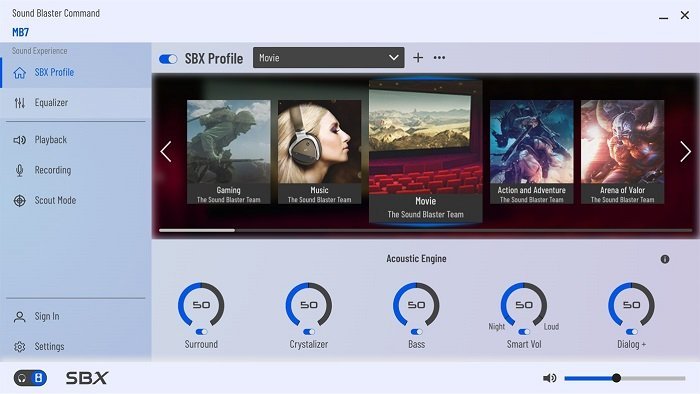
Sound Blaster Commandを使用すると、オーディオ設定を簡単に構成およびパーソナライズできます。映画、ゲーム、およびオーディオ体験を提供するその他のアプリケーションのSBXプロファイルを作成( create SBX Profiles for movies, games, and any other application)できます。アプリはあなたが管理することができます
- サラウンドサウンド
- 晶析装置
- ベース
- スマートボリューム
- ダイアログの機能強化など。
- 次に、イコライザープロファイルの設定、スピーカーまたはヘッドホンの再生の構成、録音音声の変更などを行うことができます。
オーディオチェンジ部分が面白いです。男性、女性、子供、高齢者、深い声、エモ、エルフ、ドワーフ、ロボット、その他何でもあなたの声を変形させることができます。ナレーションを録音したり、ソフトウェアを使用して誰かと話している場合は、それを使用して元の音声を非表示にすることができます。
Microsoftストアからダウンロードしてください。(Download it from the Microsoft Store.)SoundBlasterMB7で動作します。
2] Sound Blaster Cinema
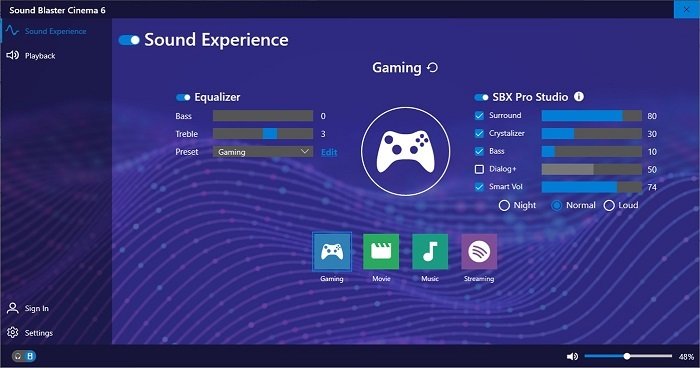
Sound Blaster Commandと同様に、これを使用してCreative製品のオーディオ設定を構成およびパーソナライズできます。これは、イコライザー設定、スマートボリュームを備えたSBX(SBX)プロスタジオ設定、およびダイアログ構成を持つことができる別のサウンドエクスペリエンスに設定できます。ゲーム、映画、音楽、ストリーミングには事前定義された設定があります。
スマートボリュームは、音量が一定の音量レベルを維持するためにスピーカーの声の音量を自動的に調整する重要な機能の1つです。したがって、スピーカーが異なる場所にあるオーディオを録音する場合は、同じ場所から来ているように見えるように調整されます。
MicrosoftStoreからダウンロードします。Cinema6 サウンドカード(Sound Card)で動作します。
それらがお役に立てば幸いです。(Let us know if you find them useful.)
Related posts
PicsartはWindows 10のCustom Stickers & Exclusive 3D Editingを提供しています
Windows Storeでご利用いただけますWindows 10のトップ3 Reddit apps
フォトル:Windows 10のための無料画像Editing App
Windows 10用の新鮮なPaintは使いやすい絵画Microsoft Store appです
UnigramはWindows 10 PCのTelegram clientです
Best Windows 10用の無料White Noise apps
Download Adobe Reader app Download Adobe Reader app Microsoft Storeから
Windows 10のためのPC optimization apps Windows 10 Windows 10
Windows 10で独自のEmojiを作成する方法Moji Maker app
Windows 10のMicrosoft Storeの場合は最高のPersonalization apps
Hinglish keyboardをWindows 10 PCに追加する方法
O&O AppBusterとWindows 10に不要なアプリケーションをアンインストールする方法
Windows 10の写真をジオトグする方法
Windows 10のためにMicrosoft News appを使う方法
PowerShellを使用してPowerShellを使ってMicrosoft Store appsをリセットする方法
Microsoft StoreからWindows 10ためDanceを学習するための最良のダンスApps
Trelloブラウザベースのweb app Windows 10アプリとして入手可能
Windows 10のためのベストBanking and Investments apps
Learn English English Club app for Windows 10
Windows 10 Photosアプリ - ヒントとトリックの使い方
